
So rufen Sie gelöschte Texte auf Android ohne Informatik ab

News: "Unternehmen haben in den letzten 12 Monaten 1,7 Billionen US-Dollar an Datenverlusten und -ausfällen verloren, was fast 50 Prozent des deutschen BIP im vergangenen Jahr entspricht", sagte EMC, eine Datenstudienorganisation, die sich mit globalen Datenschutzstudien befasst und den Bericht kürzlich veröffentlichte. In der Tat kann es vorkommen, dass wir auf Datenverluste stoßen, wie z. B. das falsche Löschen von Texten, und möglicherweise vorerst ohne tragbaren PC auskommen. Wie kann man also gelöschte Texte auf Android ohne Computer abrufen?
Lassen Sie uns zunächst einen relevanten Fall aus Massachusetts zusammenfassen, der kürzlich aufgetreten ist. Ein Richter sagte, dass das Strafverfahren gegen den Schauspieler Kevin Spacey eingestellt werden könnte, wenn sein Informant nicht gesteht. Der Kläger, der zum Zeitpunkt des Vorfalls 18 Jahre alt war, betonte den fünften Verfassungszusatz von Massachusetts, als Spaceys Anwalt Textnachrichten mitteilte, die vom Telefon des Mannes gelöscht zu sein schienen. Das Mobilteil fehlte damals, aber die Polizei hat es jetzt wiedergefunden. OK, hier ist die Frage, wie holt sich die Polizei die Texte?
In diesem Artikel werden einige Hinweise vor und nach dem Abrufen gelöschter Textnachrichten auf Android ohne/mit Computer erläutert. Sie fragen sich vielleicht: "Können die gelöschten Texte wiederhergestellt werden und wie können wir das tun? Das Folgende könnte Sie interessieren.
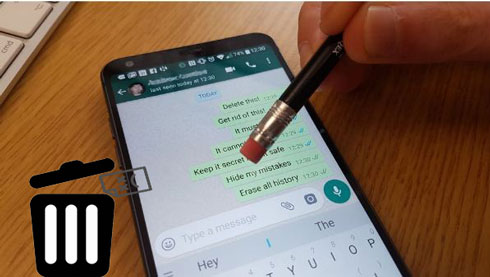
Teil 1: Notizen, bevor Sie gelöschte Texte auf Android ohne Computer abrufen
Teil 2: So rufen Sie gelöschte Texte auf Android mit dem Computer ab
2.1 So rufen Sie gelöschte Texte mit Coolmuster Lab.Fone for Android ab
2.2 So stellen Sie gelöschte Textnachrichten auf Android mit Coolmuster Android SMS + Kontakte Wiederherstellung wieder her
Teil 3: So rufen Sie gelöschte Texte auf Android ohne Computer ab
3.1 GT-Wiederherstellung
3.2 Google Drive
3.3 SMS-Sicherung+
3.4 SMS-Sicherung und -Wiederherstellung
Möglicherweise müssen wir gelöschte Texte auf Android ohne Computer abrufen, da ihre Bedeutung nicht ignoriert werden kann. Wenn Sie Texte versehentlich löschen, finden Sie hier einige hilfreiche Hinweise, die Ihnen helfen können, Ihre Verluste zu verringern.
- Wiederherstellen von Texten ist möglich
Erstens wurden mobile Dateien mit Texten nach dem Löschen im Telefonspeicher abgelegt. Sie werden über einen bestimmten Zeitraum als ungenutzte Daten markiert. Wir können sie nicht finden, da sie versteckt sind, aber das bedeutet nicht, dass wir sie nicht zurückholen können.
- Überschreiben verhindern
Führen Sie dann keine Operation durch, wenn Sie fälschlicherweise Texte oder andere Daten gelöscht haben. Jede Aktion kann sich auf die vorherigen Dateien beziehen. Mit anderen Worten, das Ausschalten des Telefons ist die beste Wahl, um das Überschreiben von Daten zu verhindern.
-Beeil dich
Drittens: Beeilen Sie sich nicht, zu bereuen, warum Sie sie gelöscht haben, sonst hätten Sie die "Tragödie" vermeiden können. Wir müssen zugeben, dass niemand ein echter Tausendsassa sein kann. Was Sie tun müssen, ist, sich zu beeilen und die Falle zu umgehen.
- Wählen Sie ein kostengünstiges Programm
Als nächstes benötigen Sie ein praktisches und erschwingliches Mittel, mit dem Sie Texte ohne vorherige Sicherung abrufen können. Das sichere und fehlerfreie Rettungsergebnis mit mehreren Exportformaten kann von Nutzen sein.
- Prüfen Sie vor dem Speichern von Texten auf Viren
Da die Texte oder andere Daten auf einem PC oder einem externen Gerät gespeichert werden, sollten Sie besser auf der jeweiligen Festplatte oder einem anderen Gerät nach Viren suchen. Dieser Prozess kann die Sicherheit der Dateien und insbesondere von Texten schützen.
- Sichern Sie Daten für den Fall, dass sie wieder verloren gehen
Schlagen Sie daher vor, wichtige Dateien auf Android zu sichern. Hier ist ein Tool, das nicht nur über eine Sicherungs- und Wiederherstellungsfunktion verfügt, sondern auch erstaunliche Funktionen wie Importieren, Exportieren, Zurücksetzen und Senden von Texten bietet. Verwalten Sie Ihre Android-Nachrichten jetzt >>

Warum erwähne ich, wie man gelöschte Textnachrichten auf Android mit dem Computer wiederherstellt, da sich das Thema darauf konzentriert, wie gelöschte Texte auf Android ohne Computer abgerufen werden können?
In erster Linie können einige Texte, die auf dem Computer angezeigt werden, detailliert angezeigt werden, wodurch Fehlbedienungen auf dem Telefon vermieden werden können, um das Risiko des Überschreibens von Daten zu verringern.
Zweitens können Sie mit dieser Methode, wenn während des Wiederherstellungsprozesses etwas mit dem Telefon nicht stimmt, die Textcaches speichern und rechtzeitig auf dem PC speichern.
Schließlich ist es ein guter Zeitpunkt, Ihr Telefon auf Viren zu überprüfen und Ihre nützlichen Daten zu sichern. (wenn Sie immer noch daran interessiert sind, gelöschte Texte auf Android ohne Computer wiederherzustellen. Kein Problem, auf einige andere Tools wird auch in "Teil 3" verwiesen.)
Aber hier ist ein Programm - Coolmuster Lab.Fone for Android, das eine erstaunliche Methode zum Abrufen gelöschter Texte auf Android sein kann.
* Rufen Sie Texte auf einem Android-Telefon ohne Backup in 3 schnellen und sicheren Schritten ab.
* Betrieb auf Windows- und Mac-Plattformen und Durchführung der Wiederherstellung frei von Viren und Werbung.
* Kompatibel mit Samsung, Huawei, LG, HTC, Sony, Motorola, ZTE, OPPO usw.
* Gilt für Samsung Galaxy S23 Ultra / S23 / S22 / S21 / S20 / S10, HTC U23 Pro / U20 / U19e / U12 Life / U12 + / U11, Sony Xperia 1 V / Xperia 10 V / Xperia 1 IV / Xperia 5 IV / Xperia 10 IV / Xperia Pro-I, Huawei Mate 50 Pro / Mate 50 / Mate 40 Pro / Mate 40 / Mate Xs und so weiter.
* Stellen Sie gelöschte Daten mit zwei Modi vollständig wieder her - Android Data Recovery und SD Card Recovery.
* Stellen Sie gelöschte Kontakte auf dem Android-Telefon wieder her, abgesehen von gelöschten Texten, Fotos, Videos, Notizen, Kontakten, Anrufprotokollen und anderen Dateien ohne Software von Drittanbietern.
* Stellen Sie mehrere Funktionen wie das Importieren und Exportieren von Texten im HTML- oder XML-Format zum Drucken bereit.
Laden Sie die Testversion herunter, um sie auszuprobieren?
Schritt 1. Öffnen Sie die App und verbinden Sie Ihr Telefon mit dem PC
Klicken Sie nach der Installation und dem Öffnen des Programms auf "Android-Wiederherstellung". Verbinden Sie dann Ihr Telefon über ein USB-Kabel mit dem Computer. Wenn die Debugging-Taste Ihres Mobilteils ausgeschaltet ist, müssen Sie das Debugging über die Einstellungsoption aktivieren. Die Verbindung wird in Kürze hergestellt.

Schritt 2. Auswählen von Texten für die Erkennung
Klicken Sie auf dem Telefon auf "Zulassen" (Android 4.2 oder höher ist verfügbar), um dem Programm die Berechtigung zu erteilen, wenn Sie dazu aufgefordert werden. Berühren Sie dann "Alle auswählen" für die Erkennung, die App erkennt und scannt automatisch Daten von Ihrem Telefon. Als Nächstes sehen Sie die Namen der Dateien wie folgt.

Schritt 3. Zeigen Sie eine Vorschau an und wählen Sie die wiederherzustellenden Texte aus
Sie können den Modus "Android Data Recovery" wählen, um eine Vorschau verlorener Texte anzuzeigen. Sie können auch die Schaltfläche "Nur gelöschte(s) Element(e) anzeigen" aktivieren, um gelöschte Texte zu überprüfen. Wählen Sie als Nächstes die spezifischen Texte aus und klicken Sie auf das Element "Wiederherstellen", um den Rettungsvorgang durchzuführen.

Tipps: Sie müssen das Android-Telefon hier rooten . Außerdem bietet dieses Produkt den Modus "SD-Kartenwiederherstellung" zum Abrufen gelöschter Texte, für die Ihr Telefon nicht im Voraus gerootet werden muss.
Hier ist eine weitere App, die die ähnliche Eigenschaft hat, gelöschte Textnachrichten wiederherzustellen (natürlich ist auch die Wiederherstellung von Kontakten beteiligt). Wir können vielleicht anhand seines Namens erraten, was es tut - Coolmuster Android SMS + Contacts Recovery. Können gelöschte Texte effektiv abgerufen werden?
Das ist richtig, es ist auch eine professionelle App zum Abrufen gelöschter Textnachrichten Android mit dem Computer. Es kann gelöschte Daten aufgrund unerwarteter Löschung abrufen. Es kann auch die Dateien im HTML- oder XML-Format zum Drucken speichern.
Möchtest du mehr Fähigkeiten erlernen? Probieren Sie es aus, indem Sie die Testversion kostenlos herunterladen.
Haben Sie keine Ahnung, wie Sie gelöschte Textnachrichten auf Android ohne Computer abrufen können? Wie im vorherigen Teil erwähnt, können gelöschte Texte auch ohne Computer abgerufen werden. Wenn Sie es auf diese Weise ausprobieren möchten. Hier sind vier Mittel für Sie. Die meisten von ihnen können jedoch nur nach vorheriger Sicherung von Texten verwendet werden. Außerdem ist die Sicherheit der Textwiederherstellung nicht garantiert, und das Format der Wiederherstellung unterstützt möglicherweise nicht das Drucken. Werfen wir nun einen Blick auf diese Apps.
GT Recovery (https://www.gtrecovery.net/) wurde von Google entwickelt und unterstützt die Datenwiederherstellung von Texten, Kontaktlisten, Kontakten, Fotos, Videos usw. Sie können auch eine Vorschau der Details der Daten vor der Datenrettung anzeigen.
Es gibt die Schritte zum Wiederherstellen gelöschter Textnachrichten Android ohne PC:
* Schritt 1. Klicken Sie auf die Schaltfläche "SMS wiederherstellen", nachdem Sie die GT Recovery-App heruntergeladen und gestartet haben. Klicken Sie auf "Neuen Scan starten", um Ihre gelöschten Texte zu erkennen.
* Schritt 2. Nach dem Scan werden Ihre gelöschten Texte auf dem Bildschirm angezeigt. Wählen Sie aus, was Sie abrufen möchten, um diese Wiederherstellungsaufgabe auszuführen.

Tipps: Auf dem Bildschirm werden Sie aufgefordert, Ihr Gerät zu rooten, um auf die verlorenen Daten zuzugreifen, wenn Ihr Telefon nicht gerootet ist.
Google Drive ist auch das Google-Produkt, das Texte, Musik, Fotos und andere Daten unterstützt, aber Sie sollten die Daten vor der Wiederherstellung sichern. Daher sollten Sie die Schaltfläche "Automatische Sicherung" aktivieren, um Dateien regelmäßig zu sichern. Zuvor müssen Sie ein Konto zum Speichern Ihrer Daten einrichten, dessen Kapazität auf eine bestimmte Menge begrenzt ist.
Kurze Anleitung zum kostenlosen Abrufen gelöschter Texte auf Android ohne Computer:
* Schritt 1. Melden Sie sich über den Browser bei Ihrem Google Drive-Konto an. Wählen Sie in der linken Seitenleiste My Drive>Paper.
* Schritt 2. Aktivieren Sie das Kontrollkästchen unter dem Punkt "TITEL" auf der rechten Seite, um die gewünschten Texte auszuwählen. Tippen Sie anschließend auf "Wiederherstellen", um sie wieder herzustellen.
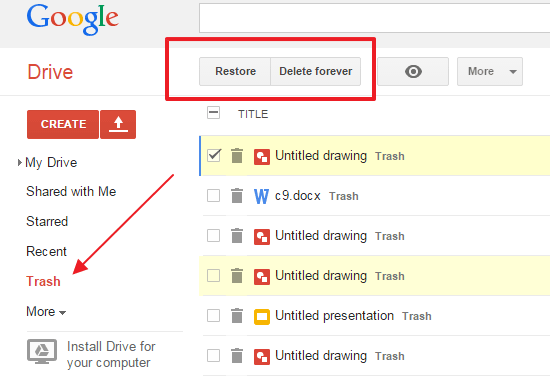
Mit ähnlichen Funktionen kann SMS backup+ Texte automatisch sichern. Außerdem unterstützt es auch die Sicherung anderer Dateien wie MMS und Anrufprotokolle von Android auf das Google Mail-Konto. Sobald der Löschvorgang abgeschlossen ist, müssen Sie das Konto starten, um gesicherte Texte zu finden, um sie abzurufen.
Löschen Sie Kurse zum Abrufen gelöschter Textnachrichten Android ohne Computer:
* Schritt 1. Aktivieren Sie das Element "Verbinden", nachdem Sie die App heruntergeladen und gestartet haben, indem Sie sich in Ihrem Google Mail-Konto anmelden.
* Schritt 2. Tippen Sie auf "Erweiterte Einstellungen", um die "Einstellungen wiederherstellen" zu finden, drücken Sie darauf und Sie sehen den Punkt "SMS wiederherstellen". Klicken Sie anschließend darauf, um gelöschte Texte abzurufen.
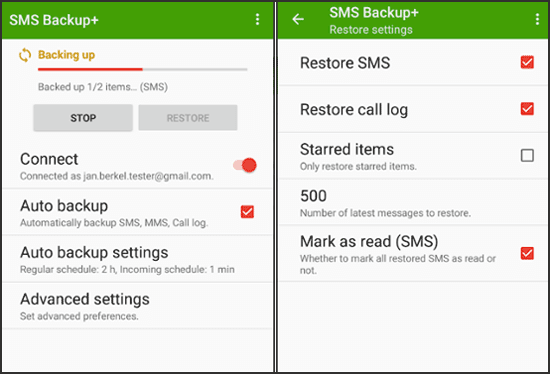
SMS Backup & Restore ist eine Software für SMS-Backup und -Wiederherstellung auf Android, die SMS-Nachrichten und Anrufprotokolle auf dem Telefon als XML sichert und auf einer Speicherkarte speichert und auch per E-Mail versendet werden kann.
Die letzte Empfehlung zum Wiederherstellen gelöschter Textnachrichten auf Android ohne Computer:
* Schritt 1. Laden Sie die App herunter und installieren Sie sie auf Ihrem Telefon, öffnen Sie sie und melden Sie sich bei Ihrem Konto an. Auf dem Bildschirm wird Ihnen die Anzahl der Texte und Kontakte angezeigt, die Sie gesichert haben. Sie können auf "DETAILS ANZEIGEN" tippen, um mehr zu sehen.
* Schritt 2. Kehren Sie zum Element "Startseite" zurück und klicken Sie auf "Wiederherstellen", um Ihre gelöschten Texte wiederherzustellen.
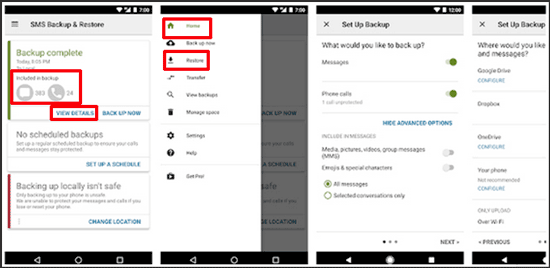
Im Großen und Ganzen, wie Sie gelöschte Texte auf Android ohne Computer abrufen können, wurden oben einige Tipps und mächtige Tools zur Wiederherstellung von Texten angegeben. Es handelt sich um 2 sichere und effektive Apps mit Testversion und 4 weitere, die gelöschte Textnachrichten auf Android ohne PC kostenlos wiederherstellen. Welches ist dein Gericht? Willkommen, um Ihre Kommentare unten hinzuzufügen. Ihre Vorschläge können mehr Personen helfen, die sich in der gleichen Situation befinden. Aus meiner persönlichen Sicht sollten wir besser eine Methode wie Coolmuster Lab.Fone for Android wählen, die unseren unterschiedlichen Anforderungen gerecht wird. Außerdem sind grün, wissenschaftlich und sicher auch unsere Hauptanliegen.
"Die Fehler der Vergangenheit sind die Weisheit und der Erfolg der Zukunft." Raten Sie in diesem Zusammenhang, Texte oder andere Daten erneut zu sichern, um Sie von solchen Ärgernissen zu befreien. Übrigens sind auch die im Vorwort abgeschlossenen Tipps von Nutzen. Wie auch immer, wir können nicht Sklaven der Kleinigkeiten sein.
Verwandte Artikel:
So rufen Sie gelöschte Texte auf Samsung Galaxy / Note ab [Vollständige Anleitung]
[Behoben] Gelöschte Textnachrichten Android ohne Root wiederherstellen
Android Photos Recovery - Gelöschte Fotos von Android abrufen
SMS-Wiederherstellung für LG: Gelöschte Textnachrichten von LG wiederherstellen
Motorola SMS Recovery - So stellen Sie gelöschte Textnachrichten von Motorola wieder her
Wie kann man gelöschte Anrufprotokolle auf Android wiederherstellen? [Behoben]





